本文介绍了在K/3 Cloud中创建数据中心的过程,包括进入创建界面的方法、创建步骤,以及根据服务器部署情况(单机部署和分开部署)的不同而有所区别的具体过程。文中详细描述了单机部署和分开部署时管理中心与数据库服务器间的交互流程,包括模版库文件的处理、数据库实体的生成、恢复及结果反馈等。
1. 概述在K/3 Cloud中,数据中心(也称账套)被作为单独的数据载体,所有业务以数据中心为单位完全隔离,它的重要性可见一斑。本文主要对K/3 Cloud数据中心创建的过程进行讲解,。2. 操作方法首先介绍如何进入创建数据中心界面(相信绝大部分的K/3 Cloud使用者都知道操作方法,但为了照顾初学者,本文简略介绍)。在任意能够正常访问管理中心8000端口的电脑上打开IE浏览器并访问管理中心站点(提前做好添加信任站点、active x控件、silverlight插件的安装等操作):http://管理中心ip:8000,输入administrator密码(默认888888)后登录,进入管理中心界面(6.1及以上版本需要先在所有功能中找到数据中心列表),如图-1所示。
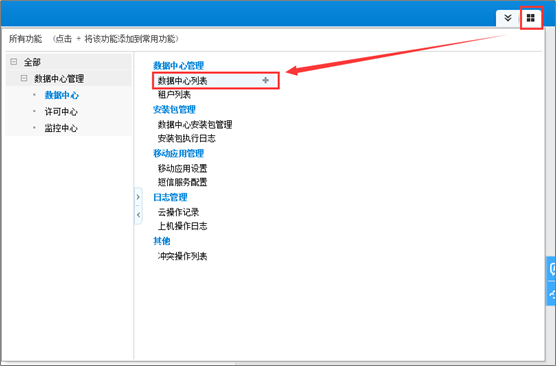
图-1 管理中心界面 单击【创建】,在弹出的界面按要求录入对应信息,数据库连接测试通过后即可进入下一步,然后依然是根据窗口填写对应信息后单击【创建】即可,如图-2和图-3所示。 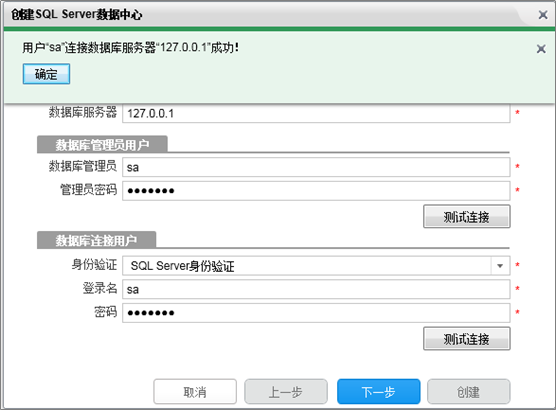
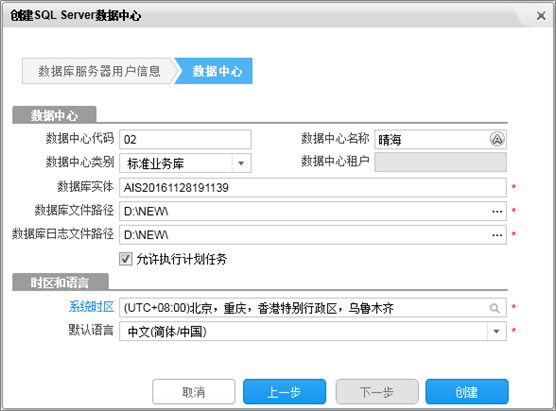
图-3 创建数据中心界面(2)3. 创建过程创建过程因服务器部署情况有所区别,分为单机部署和分开部署(MC和DB分开部署)两种情况。3.1 单机部署若服务器单机部署,则过程如下(MC为管理中心,DB为数据库/数据库服务器,DC为数据中心,后续不再重复说明):1、MC发起建库指令并将目录Managesite\App_Data\Database\Patterndbfile下的压缩文件解压至Managesite\CommonFileServer\K3CloudPatternDBFile目录下,每一次建库时都会执行该操作,如果目录中已存在模版库文件,则将其替换,不会因K3CloudPattrenDBFile目录下已存在模版库文件而跳过,模版库文件的创建时间可以证明,如图-4所示。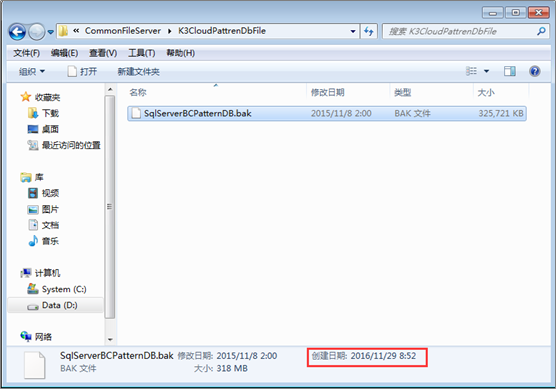

推荐阅读

